
DIOT/PROVEEDORES
La DIOT (Declaración Informativa de Operaciones con Terceros) es un reporte fiscal que se utiliza para informar a la autoridad tributaria (SAT) sobre las operaciones con proveedores relacionadas al Impuesto al Valor Agregado (IVA), tanto nacionales como extranjeros. Sirve para proporcionar información detallada sobre las operaciones realizadas, incluyendo el monto de las transacciones y los impuestos correspondientes.
El módulo permite la generación del archivo de texto con la información requerida para realizar la importación al aplicativo DIOT del SAT, y se realice la carga batch de la información para poder generar el archivo que se envía a la autoridad.
Existen dos formas de generar el archivo de texto mencionado, la primera es obteniendo la información de manera automática de los CFDIs contabilizados; y la segunda realizando una configuración para determinar de qué cuentas contables obtener la información, para realizarlo por este método es requerido tener una contabilidad de manera analítica para sus gastos, es decir, tener una subcuenta por cada proveedor de los gastos realizados.
Para poder realizarlo se dirige al menú Generación de XML, y se selecciona la opción necesaria.
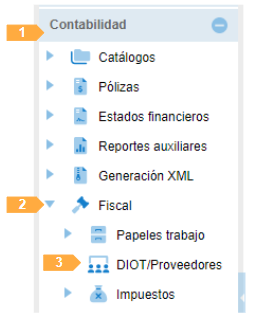
DIOT/AUTOMÁTICA
Puedes configurar dentro del módulo de contabilidad el guardado automático de los datos de la DIOT al momento de que contabilices un CFDI recibido. A continuación podrás encontrar los pasos para la configuración.
Dirígete a “Contabilidad”, selecciona “Catálogos”, da clic sobre “Configuración”, dentro de esa ventana, da clic derecho sobre el catálogo de tu emisor, y selecciona “Editar”.
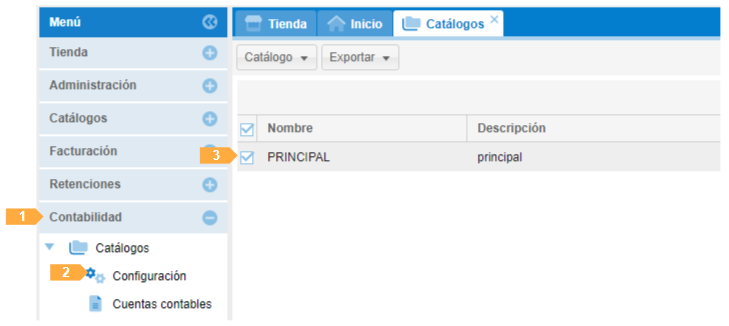
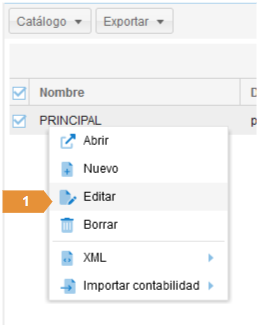
Se abrirá la configuración del catálogo, dirígete a la pestaña “Configuración automatización”.
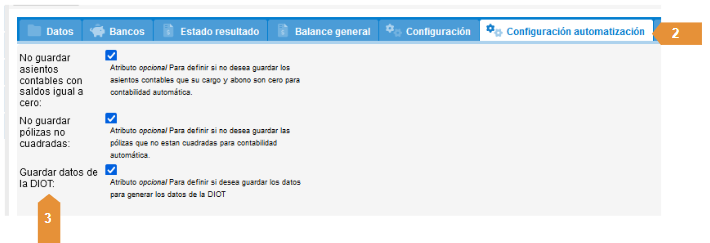
Dentro de “Configuración automatización”, activa la casilla “Guardar datos de la DIOT”, de esta manera al contabilizar tus CFDI recibidos se estarán agregando los proveedores y guardando los datos correspondientes de la DIOT.
Para contabilizar un CFDI recibido dirígete a “Administrador CFDI” dentro del módulo de contabilidad, selecciona “Administrador CFDI”, y da clic en “Recibidos”
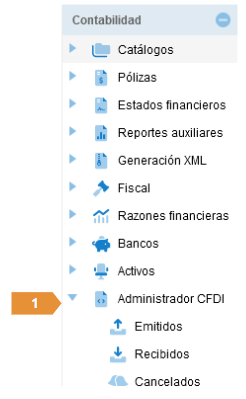
Dentro de esa pestaña, da clic derecho sobre el CFDI recibido que quieres contabilizar y selecciona “Contabilidad” “Generar pólizas automáticamente”, ó “Generar y guardar pólizas automáticamente”
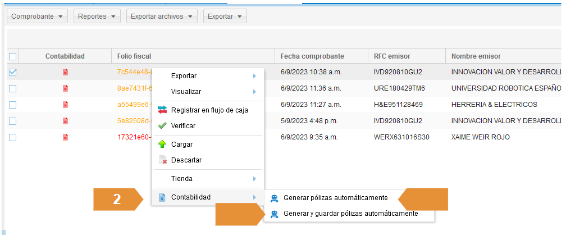
Al momento de abrir la póliza de egreso, te mostrará una ventana con la información del proveedor, y los datos que se registrarán para la DIOT. Si el proveedor no se encuentra registrado en el catálogo de proveedores, se creará el nuevo registro de forma automática.
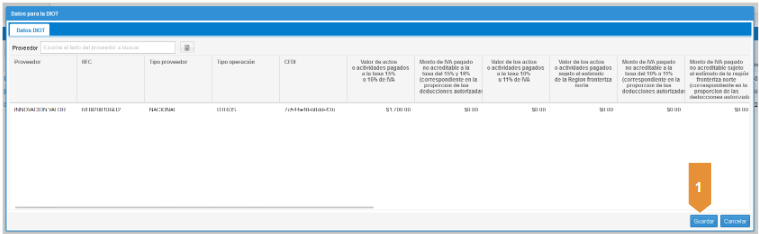
Se da clic en el botón Guardar para grabar los datos, y se procede con el guardado de la póliza.
*Si se genera y guarda la póliza de manera automática, no se visualizará esta ventana y los datos de la DIOT se agregarán al reporte correspondiente sin previsualizarlos.
Dentro del apartado “DIOT/Proveedores”, en el menú Fiscal, podrás encontrar los proveedores que se agregaron de forma automática al contabilizar, o bien, los que se agregan de forma manual.
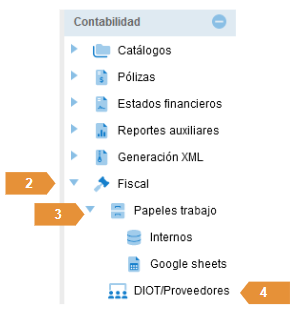
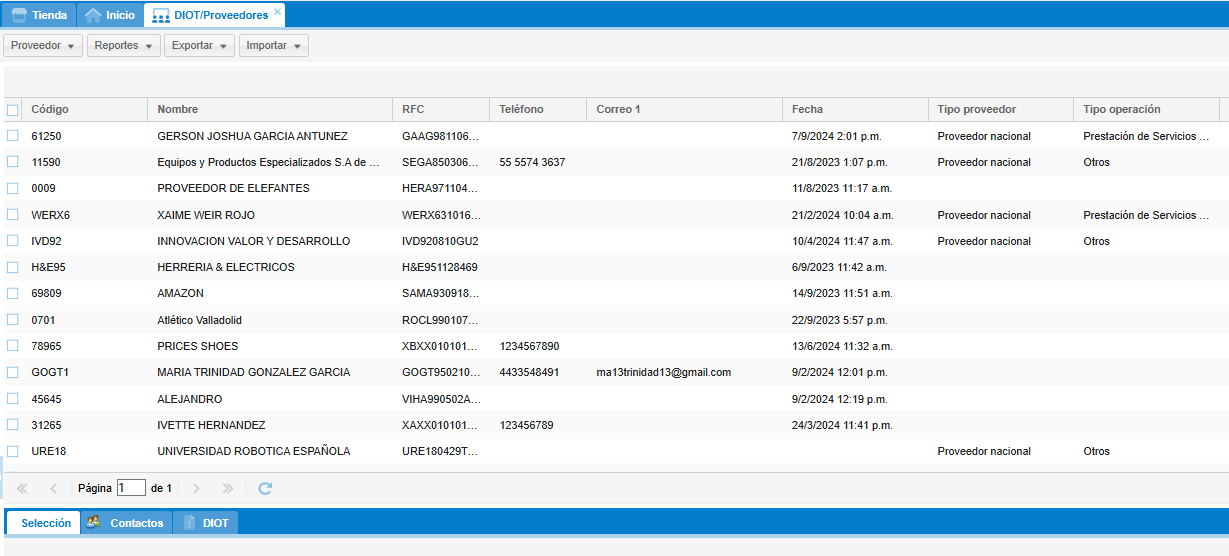
Para visualizar tu reporte de la DIOT, dirígete a “Fiscal” dentro del módulo de contabilidad, selecciona “Impuestos”, “Reporte DIOT”
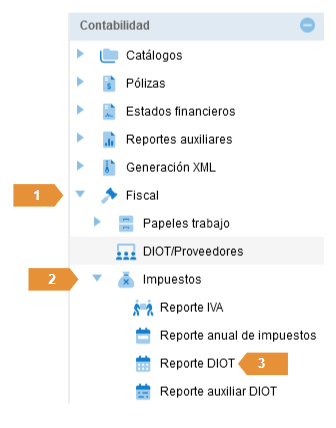
De esta manera podrás visualizar tu reporte de la DIOT,se muestra de forma horizontal, en la parte superior podrás filtrar por mes, año, emisor y catálogo.

En el botón “Opciones” que se encuentra en la parte superior, podrás exportar tu reporte en formato Excel o el archivo txt, este último es el que se puede cargar mediante batch al aplicativo de la DIOT del SAT para que la información exportada de tu cuenta se cargue de manera automática.
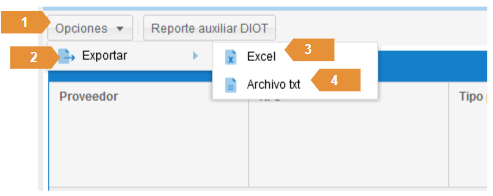
Para visualizar el reporte auxiliar de la DIOT existen dos formas, una es dando clic en el botón “Reporte auxiliar DIOT” en la parte superior, o bien dando clic sobre el nombre de un proveedor para ver el reporte auxiliar de ese proveedor en específico.

En la parte superior, puedes filtrar el reporte auxiliar por mes, año, emisor, catálogo y proveedor.
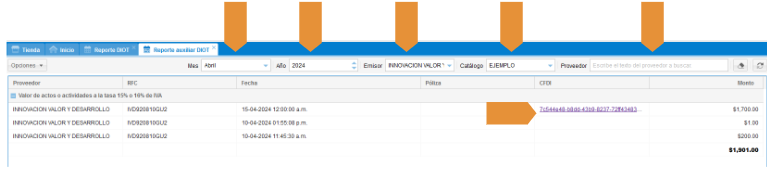
En la columna CFDI podrás encontrar el folio fiscal del comprobante relacionado y al dar clic sobre el folio te dirigirá a la factura dentro de la plataforma, en la parte inferior podrás visualizar las pólizas y en caso de ser necesario abrirlas.

En la parte superior dentro del botón “Opciones”, puedes configurar el reporte seleccionando los rubros que necesites. También puedes agregar movimientos, visualizar el PDF o exportar el archivo Excel.
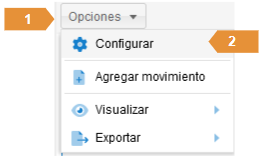
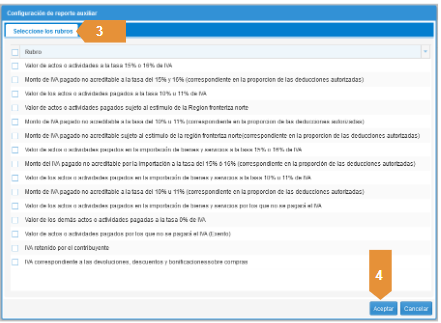
En la parte superior dentro del botón “Opciones”, puedes configurar el reporte seleccionando los rubros que necesites. También puedes agregar movimientos, visualizar el PDF o exportar el archivo Excel.

DIOT/CONTABILIDAD ANALÍTICA
Para obtener el reporte de DIOT de forma manual dentro de la plataforma se debe configurar cierta información.
Si realizas de forma manual la configuración de los proveedores la información NO se cargará de manera automática en el reporte DIOT (Ver página 2).
Primero debes realizar el registro de tus proveedores en el catálogo. Dirígete a “Fiscal”, da clic en “DIOT/Proveedores” dentro de el módulo de contabilidad.
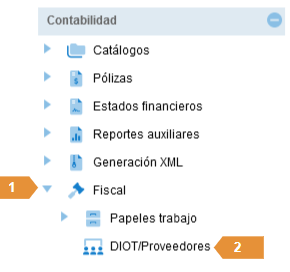
En la parte superior del catálogo de proveedores, da clic en el botón “Proveedor” y selecciona “Nuevo” para empezar con el registro y configuración de un nuevo proveedor.
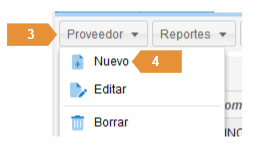
En la ventana que se abrirá, comienza a registrar la información de tu proveedor.
Código proveedor: Define un código interno para el registro de tu proveedor en el catálogo.
Nombre de tu proveedor.
RFC de tu proveedor.
Teléfono (dato opcional)
Correos: Puedes registrar hasta 3 correos, es un atributo opcional de control interno.
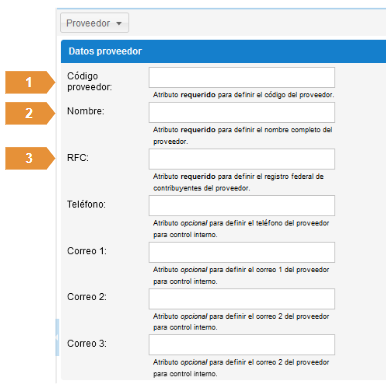
Tipo de proveedor: Selecciona si es nacional, extranjero o global.
Tipo de operación: Puedes seleccionar “prestación de servicios profesionales”, “Arrendamiento de inmuebles”, u “Otros”.
Número de identificador del extranjero en caso de que sea requerido
País: en caso de que el proveedor sea extranjero o global.
Nacionalidad: la nacionalidad del proveedor cuando es extranjero o global.
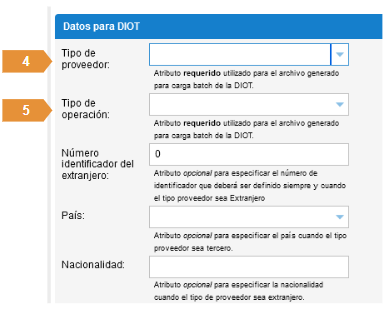
En la sección “Listas”, registra la información de los impuestos, catálogo, cuentas, y operaciones para configurar el reporte de la DIOT de acuerdo a lo que requieras.
Rubros: Da clic en el botón “Opciones”, selecciona “Nuevo”
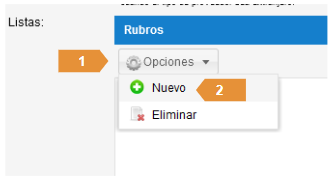
Selecciona el tipo de impuesto, y da clic en Aceptar.
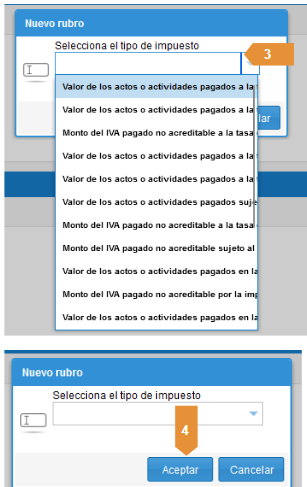
Catálogos: Da clic sobre el tipo de impuesto que seleccionaste previamente, a continuación dirígete a “Catálogos”, da clic en el botón “Opciones”, y selecciona “Nuevo”
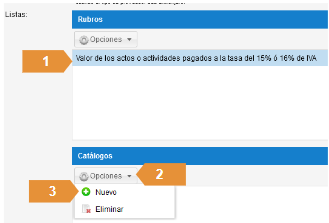
Selecciona tu catálogo de cuentas dentro de la lista y da clic en “Guardar”
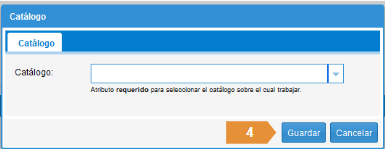
Cuentas: Da clic sobre el nombre del catálogo que seleccionaste previamente, a continuación dirígete a “Cuentas”, da clic en el botón “Opciones” , y selecciona “Nuevo”
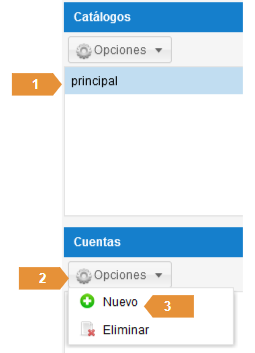
Catálogo de cuentas contables: Dentro del apartado “Columna” debes especificar el origen de donde se extraerá la información de la cuenta.
Marca la casilla de las cuentas contables de las que se extraerá la información para la DIOT y da clic en aceptar.
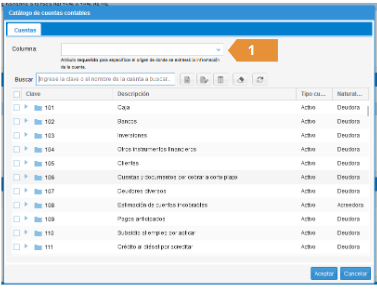
Operaciones: En caso de requerir el importe correspondiente para la DIOT del saldo de la cuenta seleccionada, se puede aplicar una operación aritmética configurando la operación dentro de este apartado
Da clic sobre la cuenta que seleccionaste previamente, a continuación dirígete a “Operaciones”, da clic en el botón “Opciones” dentro del apartado, y selecciona “Nuevo”, una vez configurado da clic en “Guardar”
Ya que tienes la información completa del proveedor, da clic en “Guardar” en la parte inferior.
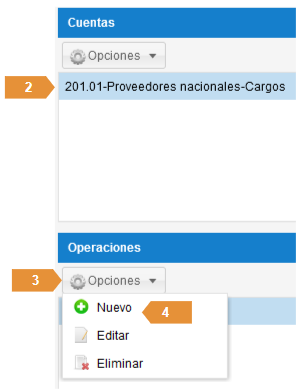
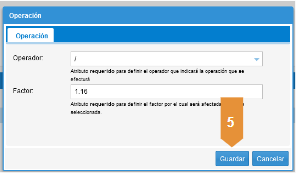
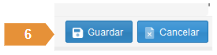
Una vez que tienes dado de alta a tu proveedor, da clic sobre el nombre dentro del catálogo y en la parte inferior selecciona la pestaña “DIOT”
Dentro de esta pestaña podrás seleccionar el mes inicial, el mes final y el año, de la información que requieras exportar. Da clic en “Actualizar DIOT” y posteriormente en el botón “Exportar DIOT” para descargar el archivo .txt de manera automática en tu equipo.
Este archivo es el que se puede importar en el aplicativo del SAT para generar el archivo necesario para el envío de la DIOT en su portal.
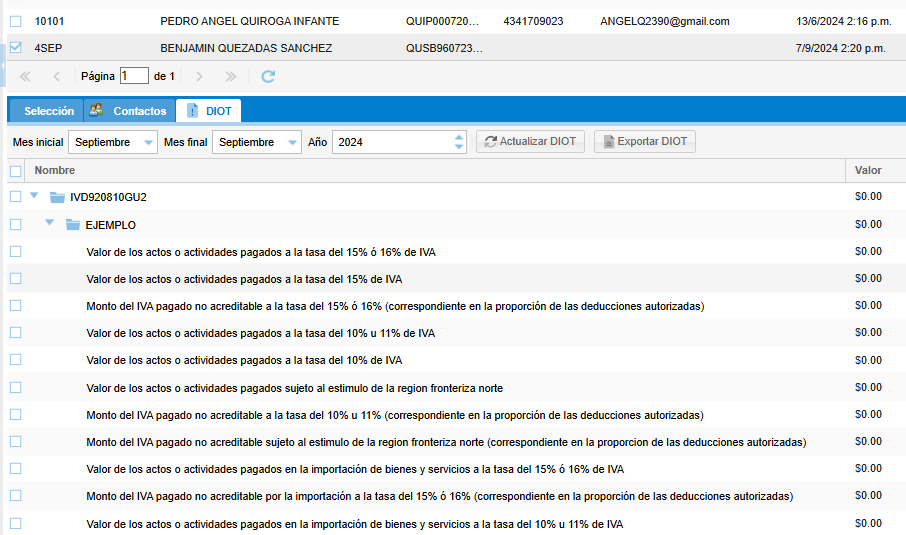
INFORMACIÓN ADICIONAL
Se recomienda activar la casilla para automatizar la obtención de la información relacionada con la DIOT desde los CFDI al momento de contabilizarlos, esto con la finalidad de que sin importar la forma de llevar el control de tus cuentas y cómo se contabilice, el sistema pueda extraer la información necesaria en base a los movimientos contables y sus importes para generar el archivo de texto necesario para la exportación de la información requerida.
En cambio, si se utiliza la configuración por cada proveedor para la obtención de información, es requerido tener una contabilidad de manera analítica en cuanto a los registros contables relacionados con los proveedores; si no se tiene de esta manera el sistema no podrá obtener la información correcta de los importes necesarios para la generación del archivo de texto mencionado.
